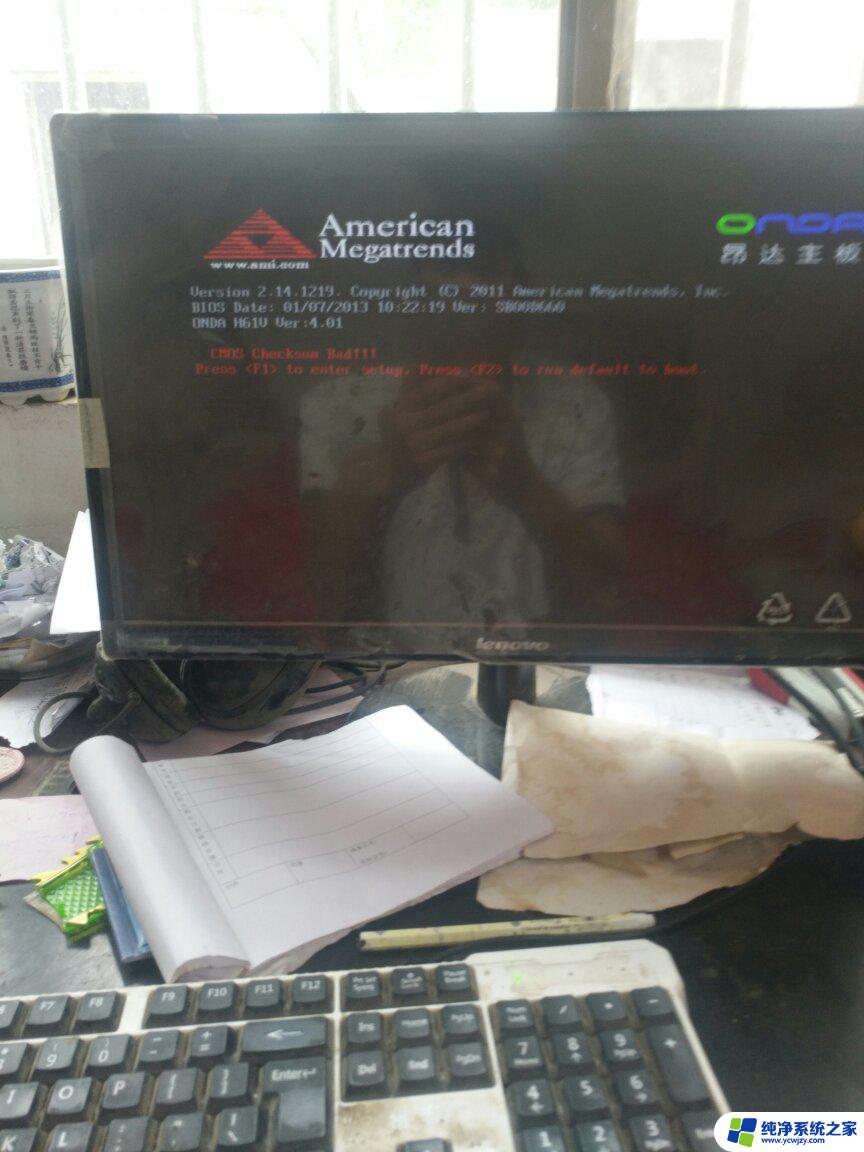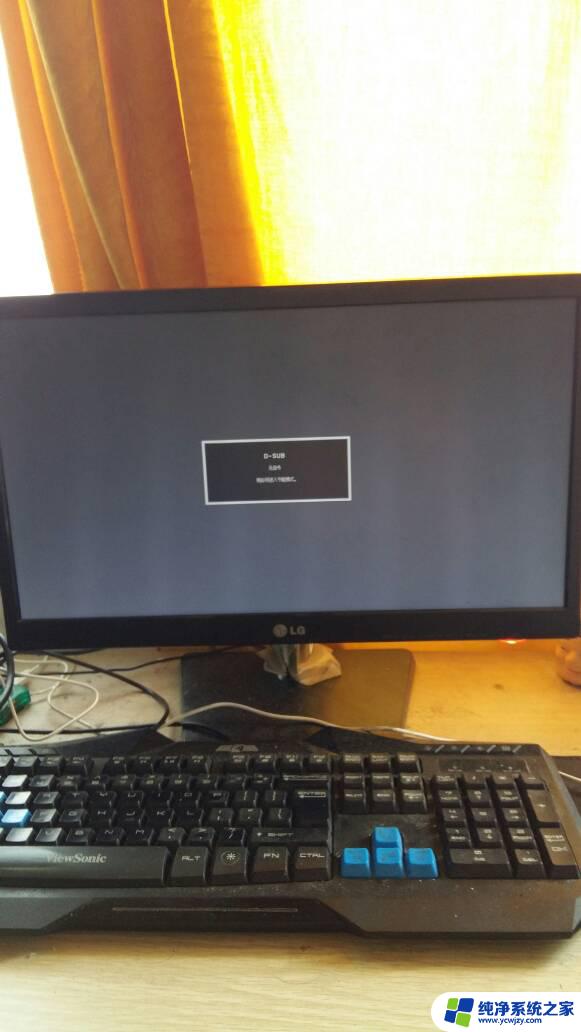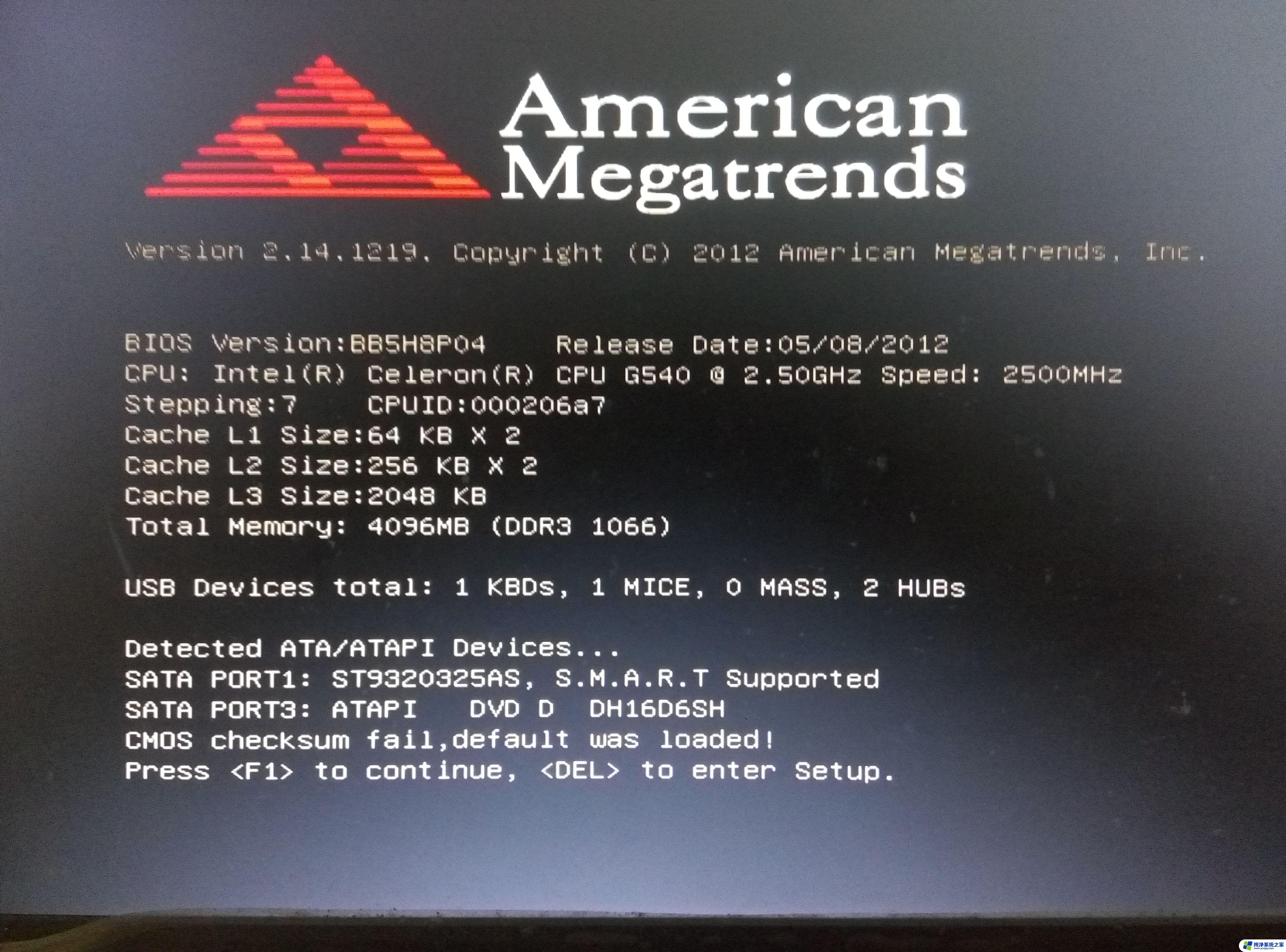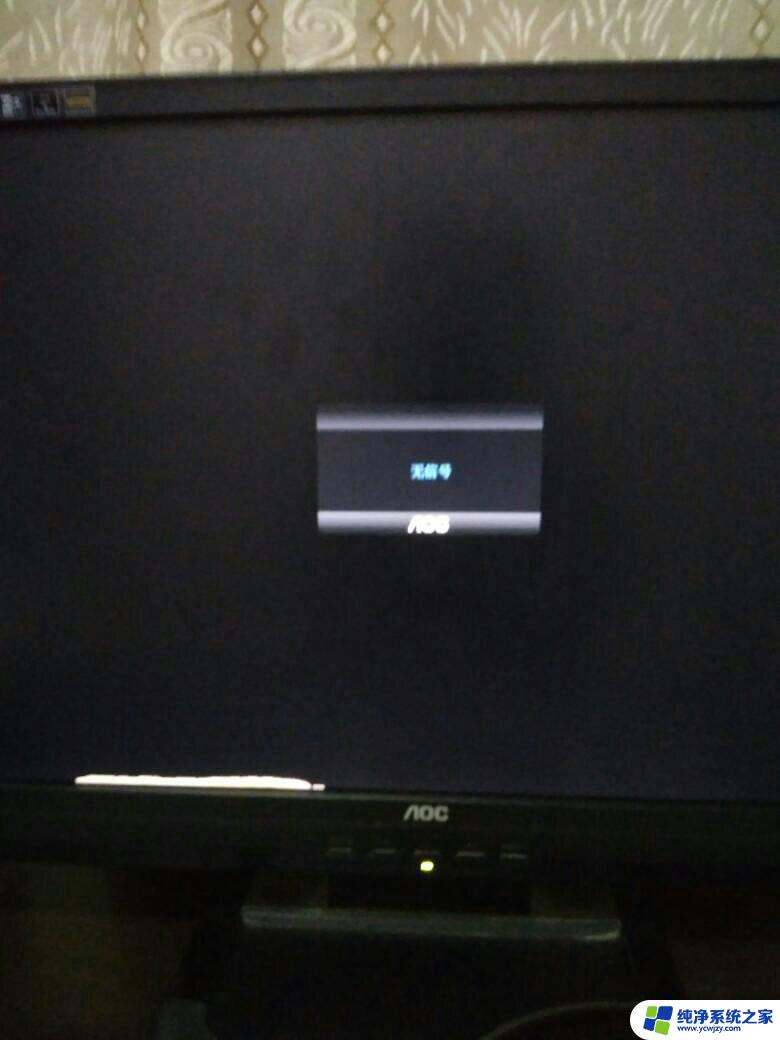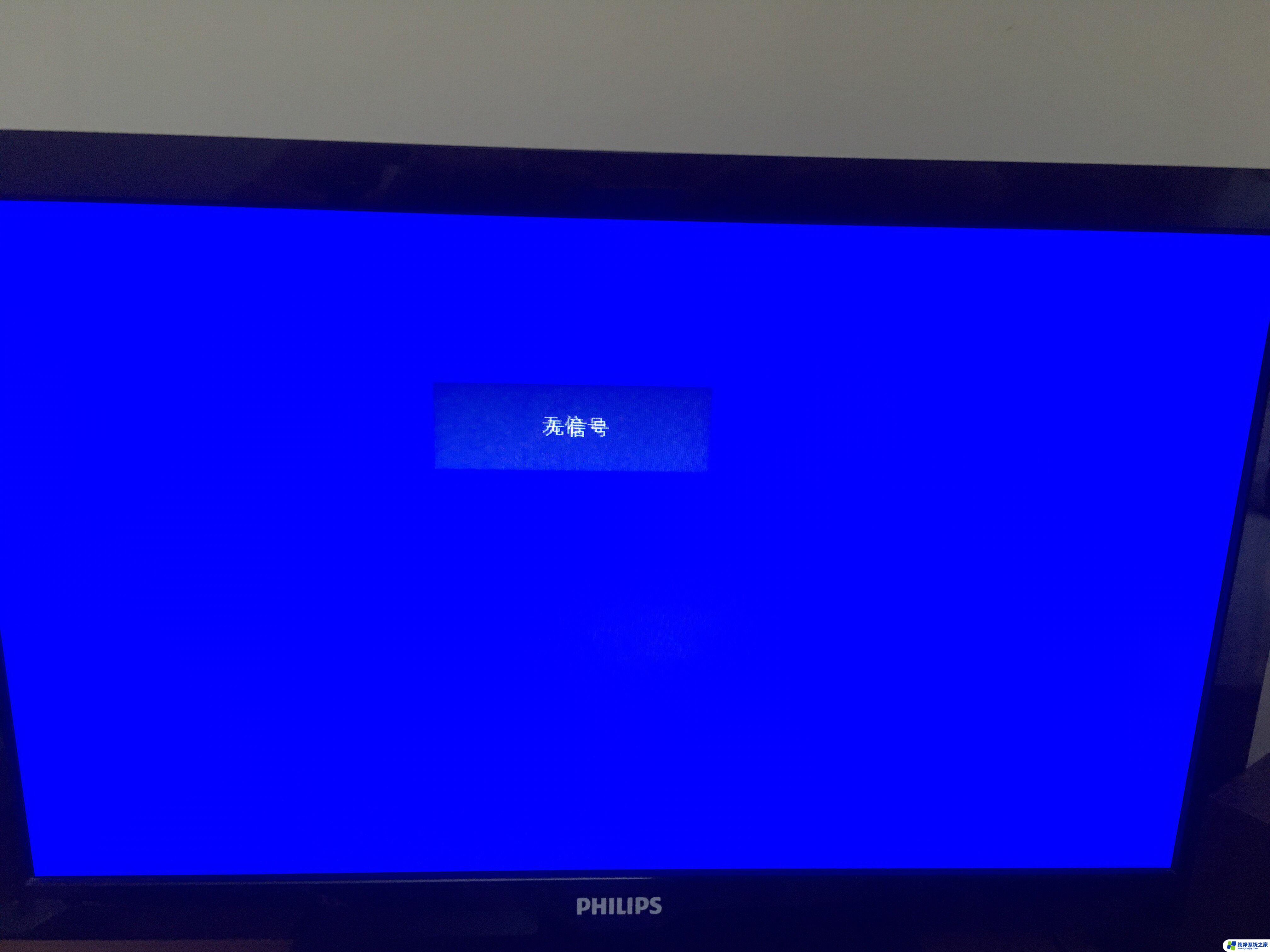电脑显示屏咋开机 电脑主机启动了但显示屏没有信号
更新时间:2024-03-04 11:48:21作者:jiang
当我们开机时,我们通常希望能够看到电脑显示屏上的画面,但有时候却会遇到一种情况:电脑主机已经启动了,但显示屏却没有信号,这种情况让人感到困惑和焦虑,因为我们无法确定问题出在哪里。可能是显示屏的连接线松动了,也可能是显示屏出现了故障。在面对这种情况时,我们需要一步步排查,找出问题的根源,以便及时解决。本文将介绍一些常见的原因和解决方法,希望能够帮助大家解决这一问题。
步骤如下:
1.有三种可能:第一种显示屏通电了,但是显示器没有开启。

2.解决方法:找到显示屏的电源按钮,按一下即可开启。

3.第二种就是后面的电源线松了,导致显示屏开不起。
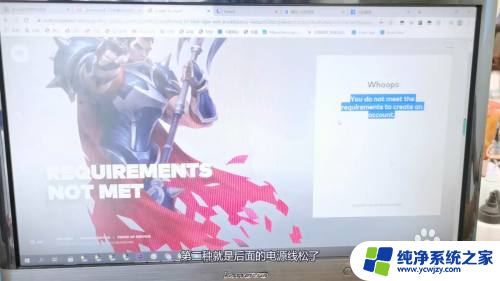
4.解决方法:找到显示屏后面的电源线,向上推动并固定紧一点。然后再按一下显示屏的电源按钮。

5.第三种就是VGA接口松动,这个时候我们插紧VGA接头,固定小螺丝,然后主机也是。

以上是电脑显示屏开机的全部内容,如果遇到这种情况,用户可以按照以上方法解决,希望对大家有所帮助。